Vea veebikaamerate parandamine 0xa00f4244

- 3568
- 438
- Bernard Roberts
Windows 10 värskenduste tõttu võivad mõned draiverid lõpetada arvutis töötamise. Ekraanil kuvatakse mõnikord veateate koodiga 0xa00f4244. See probleem viitab sellele, et süsteem ei leia ja käivitage kaamera teie arvutis. Räägime sellest, kuidas lahendada 0xa00F424444 probleemi.

Vea põhjused 0xa00F4244
Muidugi ilmneb viga 0xa00F4244 süsteemi ja arvuti enda töös erinevates tõrgetes. Üks levinumaid on järgmised põhjused:
- Viirusetõrje blokeeris kaamera.
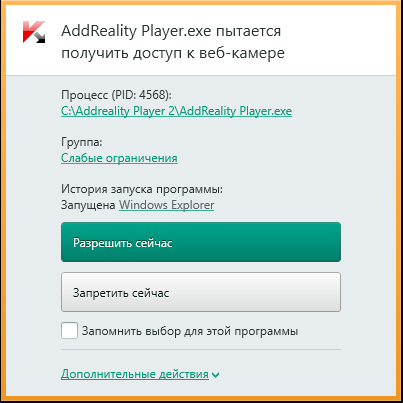
- Vanad draiverid plaadiseadme jaoks.
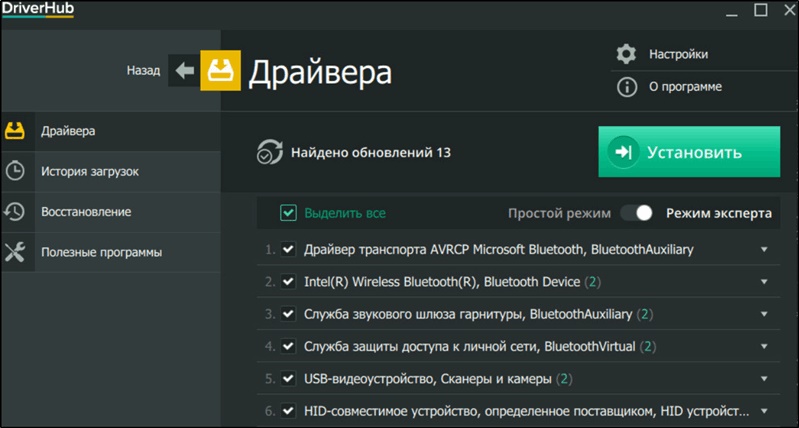
- Kahjustus, mis arvuti ühendab.
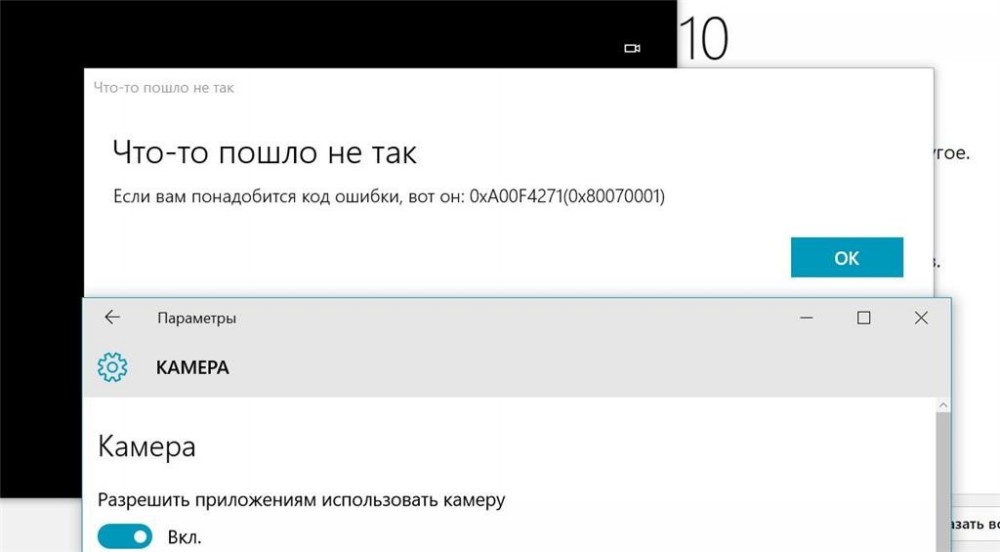
Vigade esinemine veebikaamera ühendamisel. Mõelgem välja, kuidas seda veakoodi kõrvaldada.
Vealahendused 0xa00F4244
Nüüd peate mõistma, kuidas lahendada 0xa00f4244 probleemi “Kaameraid ei kinnitata”.
- Kaamera aktiveerimine. Väga sageli kaamera ei tööta lihtsa kasutajate tähelepanematuse tõttu. Üksikasjalikumalt ei tehta salvestusseadme ühist lisamist sageli. Selle ühendamiseks järgige allolevaid juhiseid:
- Minge jaotisse Start - Seaded. Saate need toimingud asendada, vajutades klahvide WIN + i kombinatsiooni.
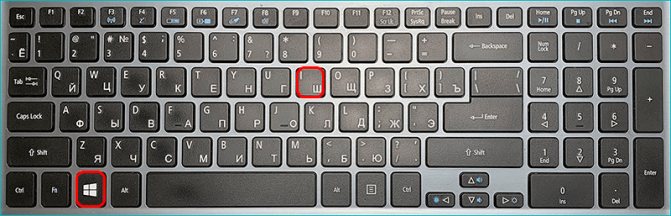
- Avage vahekaart konfidentsiaalsus.
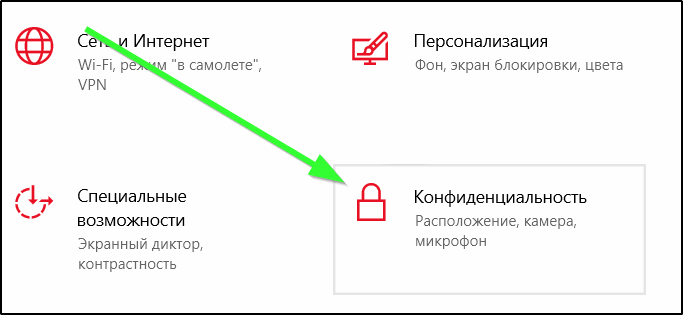
- Ekraani vasakus servas minge kaamerasse ja viige see aktiivsesse asendisse.
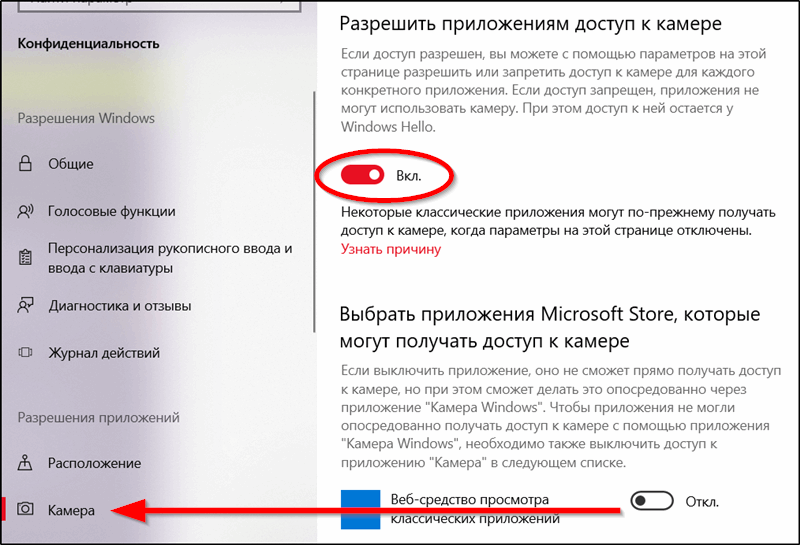
Kui arvuti ei õnnestu ikkagi kaamerat leida, siis võib -olla on probleemi põhjus teises kohas peidetud.
- Minge jaotisse Start - Seaded. Saate need toimingud asendada, vajutades klahvide WIN + i kombinatsiooni.
- Viirusetõrje sätete muutmine. Sageli juhtub, et arvuti kaitsmiseks loodud programm on ekslik ja blokeerib ohutuid objekte. Tasub kontrollida, kas teie videokaamerat blokeerib viirusetõrje. Selleks avage ja vaadake blokeeritud objektide loendit. Kui te ei saanud seda teha, lülitage lihtsalt kaitseprogramm välja ja kontrollige vea olemasolu.
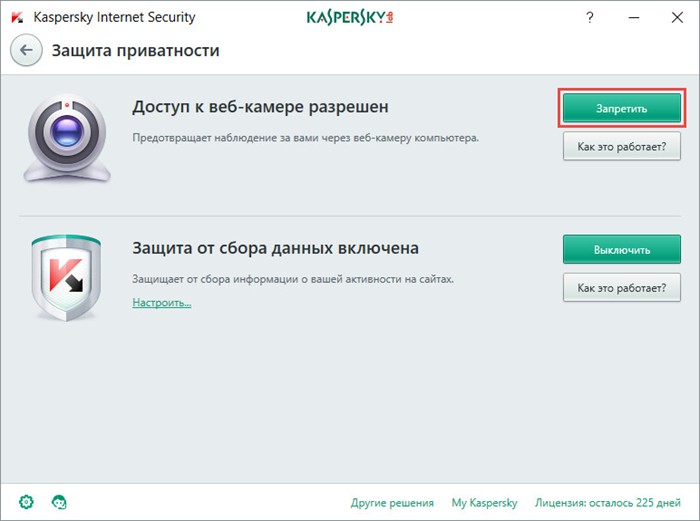
- Draiverite värskendamine. Kui opsüsteemi on just värskendatud, peate selle õige töö jaoks alla laadima mõned uued draiverid.
- Kui sisseehitatud veebikaamera teie jaoks ei tööta, peaksite selle jaoks draiverid alla laadima tootja ametlikult veebisaidilt. Saate seda teha seadmehalduri kaudu.
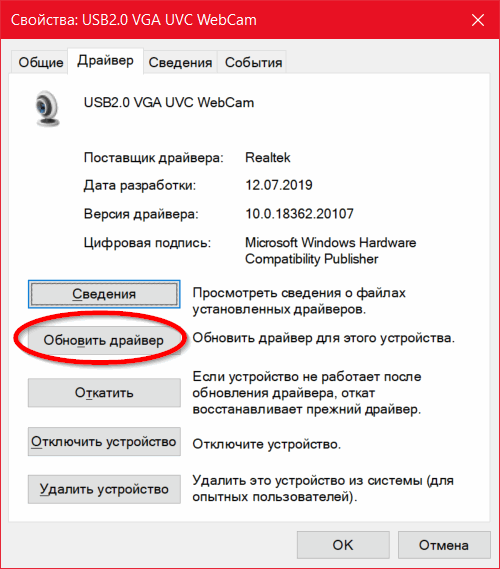
- Kaasaskantava veebikaamera kasutamisel peate konfigureerima ka seadmehalduri.
Mõlema protsessi jaoks on vajalik stabiilne Interneti -ühendus.
- Kui sisseehitatud veebikaamera teie jaoks ei tööta, peaksite selle jaoks draiverid alla laadima tootja ametlikult veebisaidilt. Saate seda teha seadmehalduri kaudu.
- Rullige tagasi Windows 8 -le.1 või 7. Kui Windows 10 on arvutisse installitud, siis tõenäosus, et kaamera ei saa selle süsteemiga töötada. Kui jah, rullige arvuti Windowsi varajaste versioonide juurde.
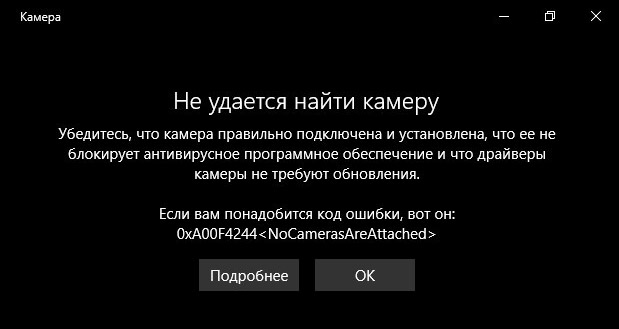
Kui ükski meie nõuanne teid ei aidanud, peate võtma ühendust spetsialistidega, kuna probleem võib olla suurem skale. Küsimuste korral võtke meiega kommentaarides ühendust. Kui meie artikkel teid aitas, on meil hea meel ja uuesti postitada.
- « Vaadake televiisorist IP -televiisorit
- Windowsi nõuetekohane allalaadimine Microsofti ametlikust veebisaidilt »

